Kuinka tunnistaa Windows-palvelut, jotka viivästävät sammutusta tai käynnistystä
Olemme kaikki lukeneet verkossa artikkeleita Windows-tietokoneidemme nopeuttamisesta(speeding up our Windows computers) . Tänään keskityn yhteen asiaan, joka voi saada Windows -tietokoneesi sammumaan tai käynnistymään hitaasti – ja ne ovat Windows-palvelut(Windows Services) . Jos jokin Palvelu(Service) kieltäytyy lopettamasta tai lopettaminen kestää kauan, järjestelmän sammutus viivästyy. Monta kertaa vain odotat tietokoneesi edessä, että se joko käynnistyy tai sammuu. Tämä on välillä ärsyttävää. Mutta samalla sammutuksen aikana tietokoneesi on suljettava kunnolla kaikki ohjelmat ja prosessit, jotta seuraava käynnistys paranee.
Tunnista Windows- (Identify Windows) palvelut(Services) , jotka viivästävät sammutusta(Shutdown)
Jotkut Windows-palvelut(Windows Services) saattavat aiheuttaa viiveitä sammutuksissa, kun ne toimivat taustalla. Jos ne viivästyttää käynnistystä, se johtaa käynnistyksen(Boot) heikkenemiseen.
Löytääksemme nämä viivästyttävät palvelut, saatamme joutua käyttämään Event Vieweria(Event Viewer) . Avaa Tapahtumanvalvonta(Event Viewer) napsauttamalla hiiren kakkospainikkeella Käynnistä-painiketta(Start Button) ja napsauttamalla Tapahtumanvalvonta.(Event Viewer.)
Siirry nyt tapahtumanvalvontaohjelman(Event Viewer) seuraavaan osioon ,
Applications And Services Logs\Microsoft\Windows\Diagnostics-Performance\Operational
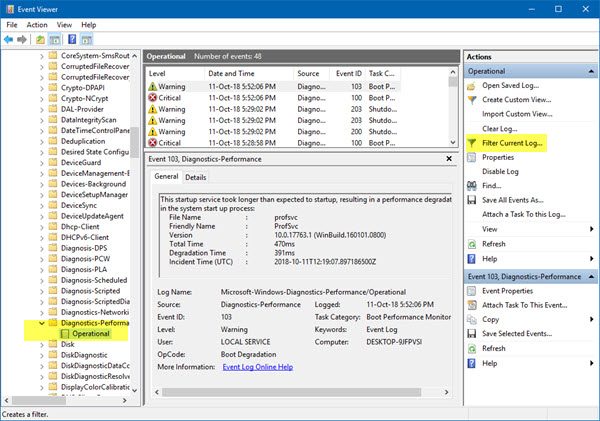
Napsauta vasemmassa paneelissa hiiren kakkospainikkeella Toimintalokia (Operational ) ja valitse sitten Suodata nykyinen loki.(Filter Current Log.)
Kirjoita kenttään <All Event IDs> 203.

Napsauta nyt OK. Tämä avaa uuden osion, jossa näytetään vain sammutuksen aikana käynnistetyt tapahtumat.
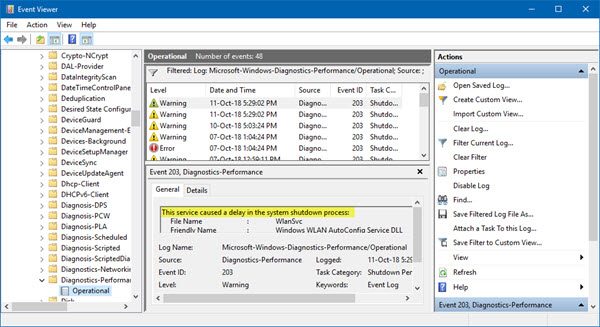
Jos nyt tarkastelet luetteloa tarkasti, löydät tapahtumia, joissa lukee "Tämä palvelu aiheutti viiveen järjestelmän sammutusprosessissa."(“This service caused a delay in the system shutdown process.”)
Ystävällinen nimi (Friendly Name ) ja tiedostonimi (File Name, ) -kentistä löydät loukkaavan palvelun.
Tunnista Windows- (Identify Windows) palvelut(Services) , jotka viivästävät käynnistystä

Samoin Windowsin(Windows) käynnistystä viivyttäviä palveluja tunnistaaksesi ja paikallistaaksesi sinun on etsittävä tapahtumatunnusta (Event ID) 103 . Siinä luetellaan palvelut(Services) , jotka johtavat käynnistyksen heikkenemiseen(Boot Degradation) .
Voit sitten kirjautua sisään verkkoon saadaksesi lisätietoja kyseisestä palvelusta(Service) ja tarkistaa sitten, onko se turvallista poistaa käytöstä, viivästyttää tiettyjen palveluiden lataamista(delay the loading of specific Services) tai pysäyttää sen.
Related posts
Kuinka tarkistaa sammutus- ja käynnistysloki Windows 11/10:ssä
Tarkkaile Windowsin käynnistys- ja sammutusaikoja TurnedOnTimesView-sovelluksella
Muuta Windowsin käynnistys- ja sammutusääniä
Kuinka ottaa Netlogon-palvelun virheenkorjausloki käyttöön Windows 10:ssä
Taustalla oleva älykäs siirtopalvelu ei toimi Windows 11/10:ssä
Windowsin tapahtumalokipalvelu ei käynnisty tai ei ole käytettävissä
Ohjaa Windows-palvelua ilmaisinalueelta ServiceTraylla
Kuinka viivyttää tiettyjen palveluiden lataamista Windows 11/10:ssä
Korjaa Windows Update -palvelua ei voitu pysäyttää
Internet-yhteyden jakaminen ei toimi Windows 10:ssä
Windows Installer ei toimi kunnolla Windows 11/10:ssä
Etsi Windows-palvelun riippuvuuksia | Käynnistä Palvelut automaattisesti uudelleen
My Windows Services -paneelin avulla voit hallita Windows-palveluita helposti
Tulostustulostuspalvelun ottaminen käyttöön tai poistaminen käytöstä Windows 11/10:ssä
Korjaa Palvelut ja ohjainsovellus korkea suorittimen käyttö Windows 11/10:ssä
Fix Host Process for Windows Services on lakannut toimimasta
Kuinka ottaa virheenkorjausloki käyttöön Windows Time Servicessä
Windows Push Notifications -käyttäjäpalvelu on lakannut toimimasta
Windows Cryptographic Service Provider ilmoitti virheestä
Kuinka avata Windows Services Manager; Käynnistä, lopeta, poista palvelut käytöstä
